让灵犀帮我创作
才思如泉涌
Excel怎么使用格式刷美化表格 点击使用AI助手 了解更多
发布于 2024-08-12 admin 542 编辑
AI 智能搜索
你是否还在为制作单调的Excel表格而烦恼?其实,只需巧妙运用格式刷,就能让你的表格焕然一新,提升工作效率。快来学习如何美化Excel表格,让你的工作更加出彩!
很多人在制作表格的时候,仅仅只是完成了表格的内容,而忽略了整体的美感。
下面以这张表格举例,这是一个5月份的日历表格,仅仅只是给标题填充颜色就显得有些单调了。
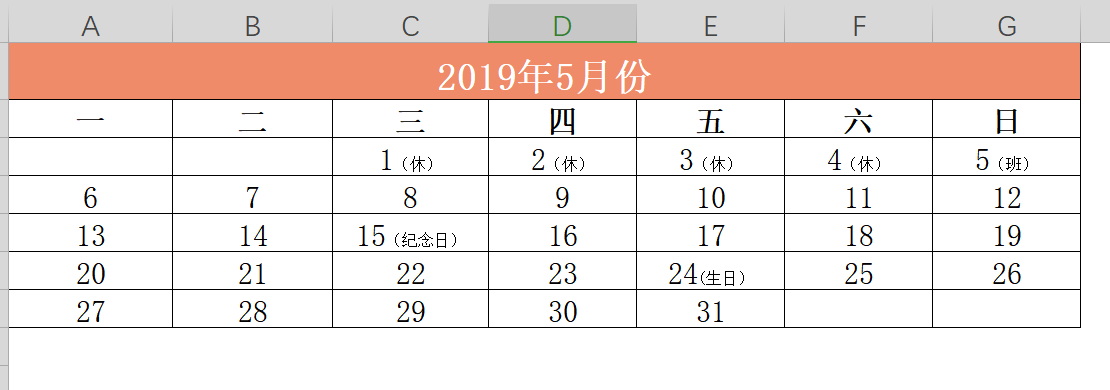

■ 我们可以将一些重要的节日突出一点,上一个吸引人眼光的颜色。
如5月15日是纪念日,先给C20单元格加上浅橘色颜色填充。
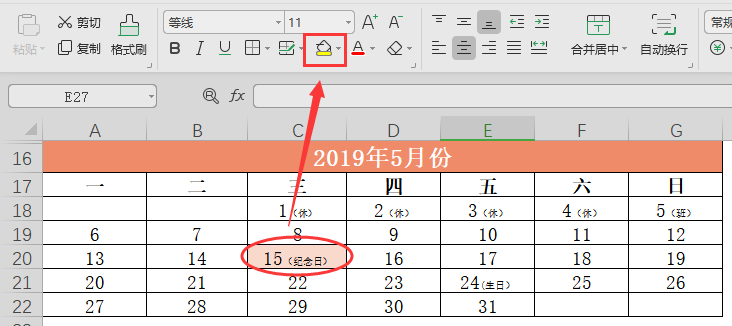
■ 接下来,想将这个月的假期和节日也弄上相同的设置,此时就可以运用到“格式刷”了。
选中C20单元格,在菜单栏“开始”列表左下方选择“格式刷”。
可以看到鼠标变为(一个刷子+一个箭头)的形状、
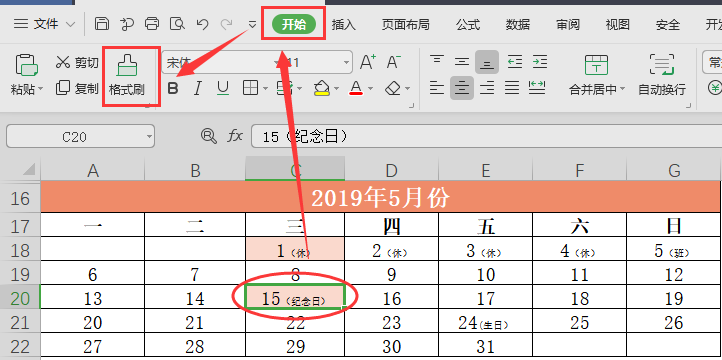
■移动至24号节日所在单元格E21,单击一下,即可完成格式复制。
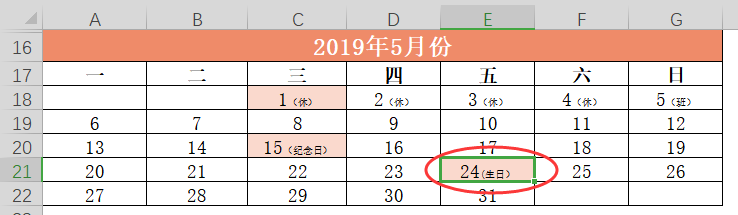
■如果要改变多个单元格的格式,多次点击格式刷非常麻烦。
先选中C20单元格,再双击两次“格式刷”按钮,此时即可连续使用该格式刷进行单元格格式修改。
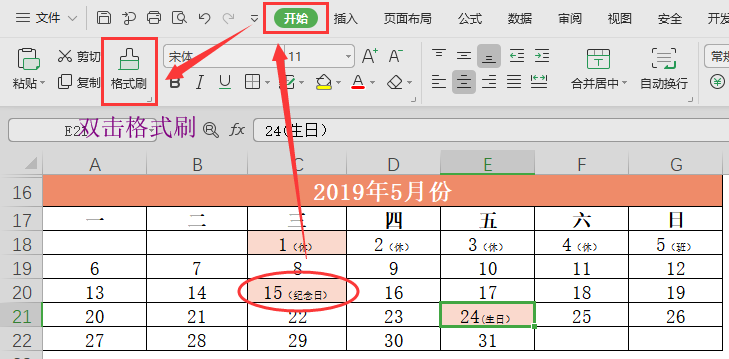
■这样完成后,表格中的内容就比原本没有美化过的表格更清晰明了。
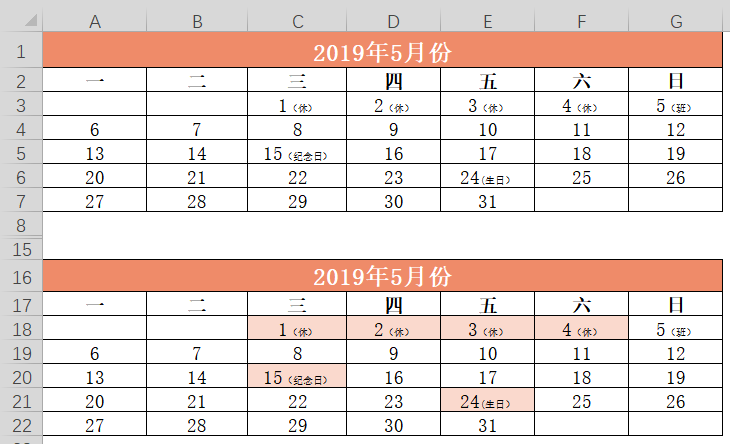
通过本文的学习,相信你已经掌握了使用格式刷美化Excel表格的技巧。只需简单几步,就能让你的表格焕然一新,内容更加清晰,工作效率大幅提升。赶快尝试使用格式刷,让你的Excel表格更加美观,工作更加高效!


